当我们打开电脑,正准备开始工作或娱乐时,突然发现CPU占用率异常高,整个系统变得缓慢,甚至无法正常使用。这种情况在Win10系统中较为常见,但并不意味着我们无法解决。本文将为您介绍如何应对Win10开机时CPU满载的问题,并提供一些解决方案。

了解CPU的工作原理
在解决问题之前,我们需要了解CPU的工作原理。CPU(CentralProcessingUnit)是计算机的核心部件,负责执行计算机的指令和处理数据。它的占用率表示CPU正在执行任务的比例。高占用率可能意味着系统正在执行大量的计算任务,也可能是某些软件或进程出现了异常。
检查后台运行程序
我们应该检查电脑中是否有过多的后台运行程序。这些程序可能会占用大量的CPU资源,导致占用率过高。通过按下Ctrl+Shift+Esc组合键,打开任务管理器,在“进程”选项卡中查看正在运行的程序。如果发现有一些不常用的程序占用较高的CPU资源,可以右键点击并选择“结束任务”。
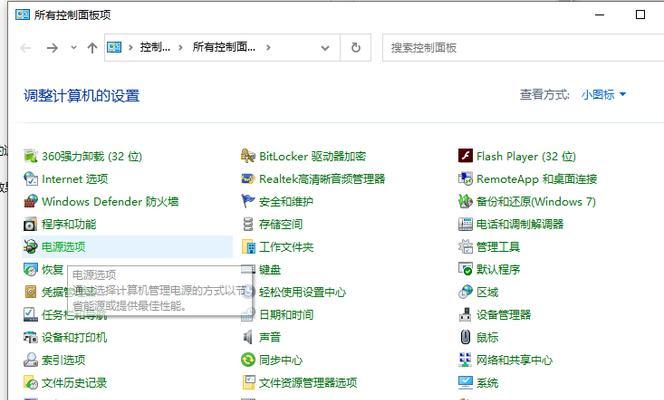
禁用开机自启动程序
一些软件在安装过程中会默认设置为开机自启动,这意味着它们会在开机时自动运行。如果开机自启动程序太多,会导致CPU占用率增加。我们可以通过在任务管理器的“启动”选项卡中禁用一些不需要开机自启动的程序,减少开机时的负担。
更新系统和驱动程序
Win10系统和驱动程序的更新通常会修复一些已知的问题和漏洞,并提供更好的性能。如果您遇到CPU占用率过高的问题,建议及时更新系统和驱动程序,以确保系统处于最佳状态。
优化电脑性能
为了减少CPU占用率,我们还可以进行一些电脑性能优化操作。例如,清理磁盘垃圾、关闭不必要的视觉效果、优化电脑启动项等。这些操作能够减少系统负担,提高电脑的整体性能。
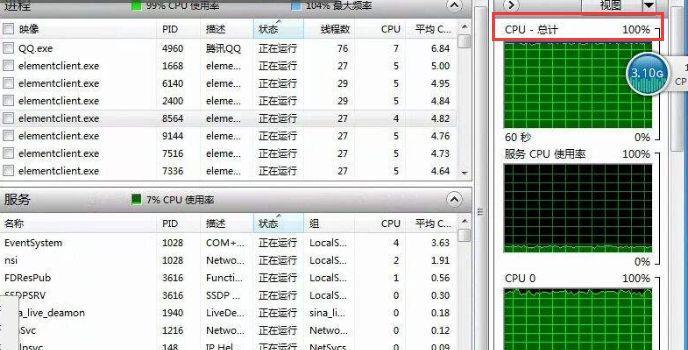
使用安全软件进行杀毒扫描
恶意软件或病毒可能会导致CPU占用率异常高。建议定期使用安全软件进行杀毒扫描,确保系统没有被恶意软件侵入。如果发现有病毒或恶意软件,及时清除它们,可以降低CPU占用率。
检查硬件故障
在某些情况下,高CPU占用率可能是由硬件故障引起的。例如,散热器堵塞、风扇失效等都可能导致CPU温度过高,进而造成CPU占用率增加。我们应该检查硬件设备是否正常工作,及时修复或更换有问题的硬件。
优化软件设置
一些软件在默认设置下可能会占用过多的CPU资源。我们可以尝试通过优化软件设置来减少CPU占用率。例如,降低软件的图形质量、禁用一些不必要的功能等。具体的操作可以参考软件的官方文档或寻求相关技术支持。
排除系统缺陷
在某些情况下,高CPU占用率可能是由Win10系统本身的缺陷引起的。如果您发现这是一个普遍性问题,建议联系微软客服寻求帮助。微软可能会提供相应的补丁或解决方案来修复系统缺陷。
使用第三方工具进行优化
除了上述方法外,我们还可以借助一些第三方工具来优化系统性能。这些工具通常具有检测和优化功能,可以帮助我们找出CPU占用率过高的原因,并提供相应的解决方案。
调整电源计划
Win10系统中的电源计划也会对CPU占用率产生影响。通过调整电源计划的设置,我们可以降低CPU在不同工作状态下的频率和电压,从而减少CPU占用率。
避免过度多任务
如果您经常一次运行多个大型程序或任务,可能会导致CPU占用率过高。在这种情况下,建议适度减少并发任务数量,给CPU足够的空间来处理当前正在运行的任务。
更换更高配置的硬件
在某些情况下,如果您经常执行高性能任务,而当前电脑配置较低,可能会导致CPU占用率过高。此时,可以考虑更换更高配置的硬件,以满足您的需求。
定期维护与清理
定期维护与清理电脑是保持良好性能的关键。我们可以定期清理系统垃圾、更新软件、进行磁盘碎片整理等操作,以确保系统的正常运行和CPU占用率的稳定。
Win10开机时CPU占用率过高是一个常见但可以解决的问题。通过检查后台运行程序、禁用开机自启动、更新系统和驱动程序、优化电脑性能等一系列操作,我们可以有效地降低CPU占用率,提高系统的稳定性和性能。同时,定期维护与清理也是保持电脑良好性能的重要步骤。
标签: #网络设备









